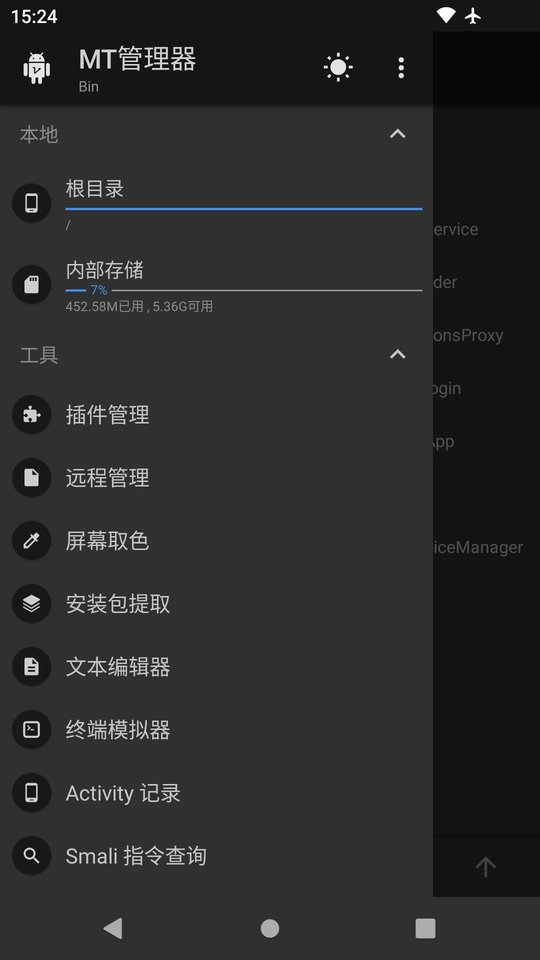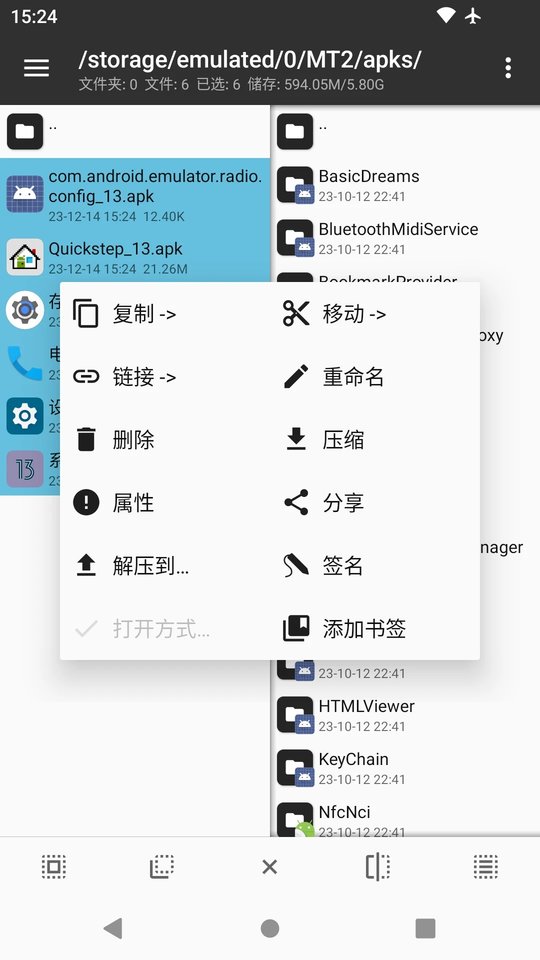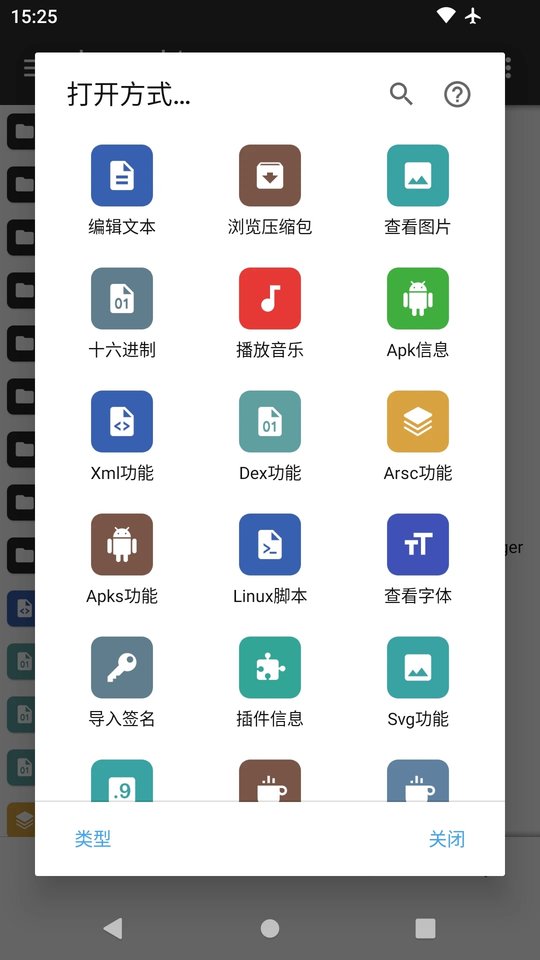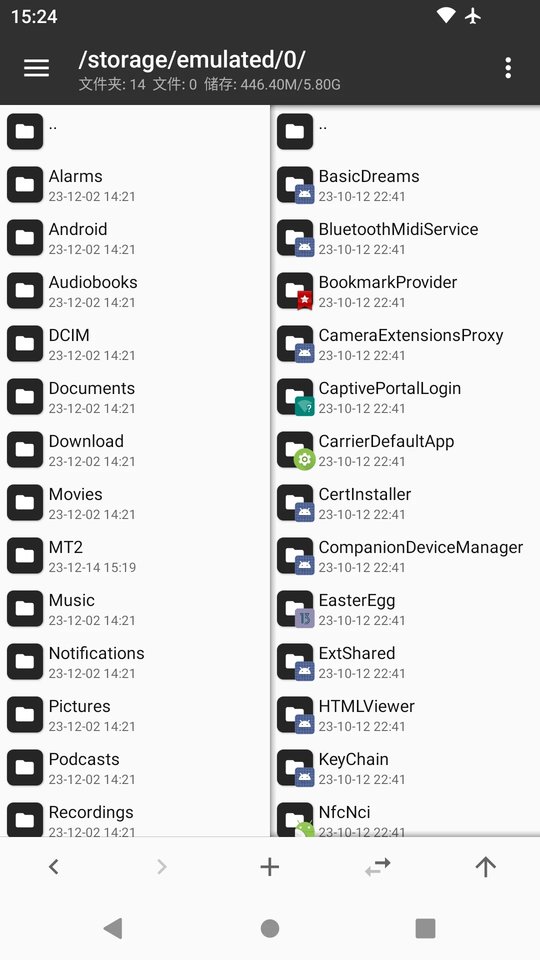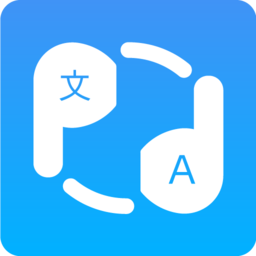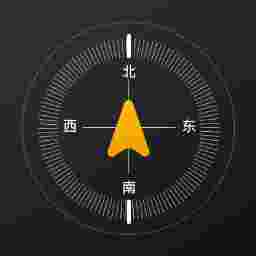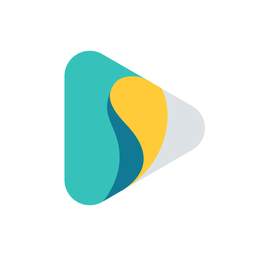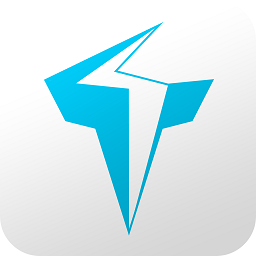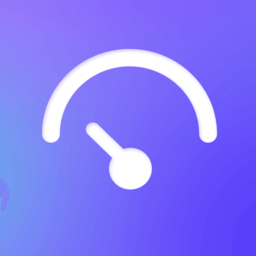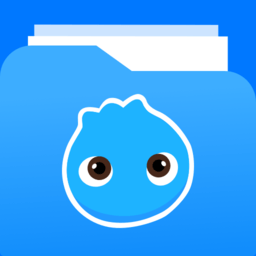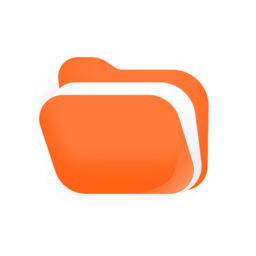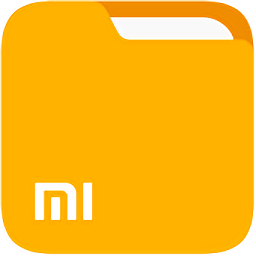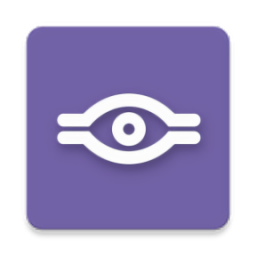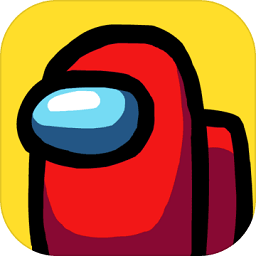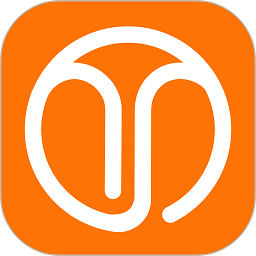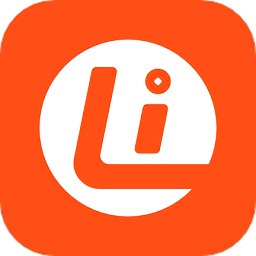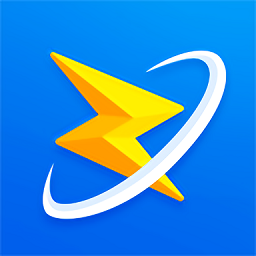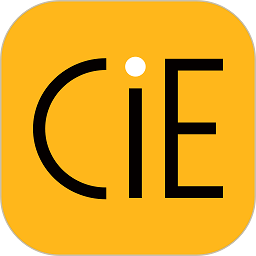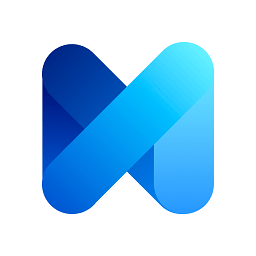游戏介绍
mt管理器安装官方版apk是apks转换apk免费工具,mt管理器2024最新版是主打文件管理功能的手机软件,能够更好的帮助大家完成相关文件处理工作,快捷方便的管理手机中的数据,给你带来更好的体验。相信你已经迫不及待了,你还在等什么,赶快来下载试试吧!
mt管理器最新版本介绍
mt管理器官方正版安装之后如果你喜欢它的双窗口操作风格,可以单纯地把它当成文件管理器使用。如果你对修改APK有深厚的兴趣,那么你可以用它做许许多多的事,例如汉化应用、替换资源、修改布局、修改逻辑代码、资源混淆、去除签名校验等,主要取决于你如何使用。

app背景
MT管理器最新版它拥有独具特色的双窗口文件管理和强大的APK编辑功能,值得一提便是强大的APK编辑功能,通过它用户可以完成汉化应用、替换资源、修改布局、修改逻辑代码、资源混淆、去除签名校验等等,延用JAVA平台的双窗口操作模式,便捷的九宫格菜单操作,让你可以在手机上高效地进行各种文件操作以及修改安卓软件。同时,MT管理器官方正版作为知名的文件管理器,那么其功能必然也是相当全面的――为用户提供文件复制、移动、创建软链接、重命名、删除、创建文件(夹),文件批量操作等实用管理功能,让用户可以随心所欲的掌控自己的手机。
mt管理器无法访问Android文件夹解决方法
1、重新启动设备
有时简单地重新启动设备可以解决访问权限问题。
2、清除应用缓存
在设备的设置中找到“应用管理器”或“应用程序”,找到MT管理器,选择“存储”或类似选项,然后点击“清除缓存”,这可能解决应用对文件夹的访问权限问题。
3、检查文件夹权限
在设备的文件管理器中找到问题文件夹,长按该文件夹,选择“属性”或“权限”选项,确保您拥有读取和写入该文件夹的权限。
mt管理器最新版本特色
- 文件复制、移动、创建软链接、重命名、删除、创建文件(夹),文件批量操作。获取 Root 权限后可访问系统目录,挂载文件系统为读写,修改文件权限和所有者。
- 像 WinRAR 那样打开 ZIP 格式文件,可以对 ZIP 内的文件进行删除、重命名、移动,添加/替换外部文件到 ZIP 中,无需解压后再重新打包,同时支持单独解压 ZIP 内的部分文件。
- 自带强大的文本编辑器,可以流畅编辑大文本文件2265,支持设置是否显示行号、开关自动换行、双指缩放字体大小、自动识别编码、代码语法高亮、自动缩进、正则搜索替换。
- 拥有图片查看、音乐播放、字体预览、执行脚本、文本对比等功能,在侧拉栏中可方便地查看存储设备、FTP连接、书签、后台、工具等。
- APK 编辑功能,主要有 DEX 编辑,ARSC 编辑,XML 编辑,APK 签名、APK 优化、APK 共存、去除签名校验、RES 资源混淆、RES 反资源混淆、翻译模式等。
使用答疑
mt文件管理器怎么提取安装包
点击左上角三个横杠的按钮,打开菜单界面,找到“安装包提取”选线,找到想到提取的程序点击再选择“提取安装包”即可。
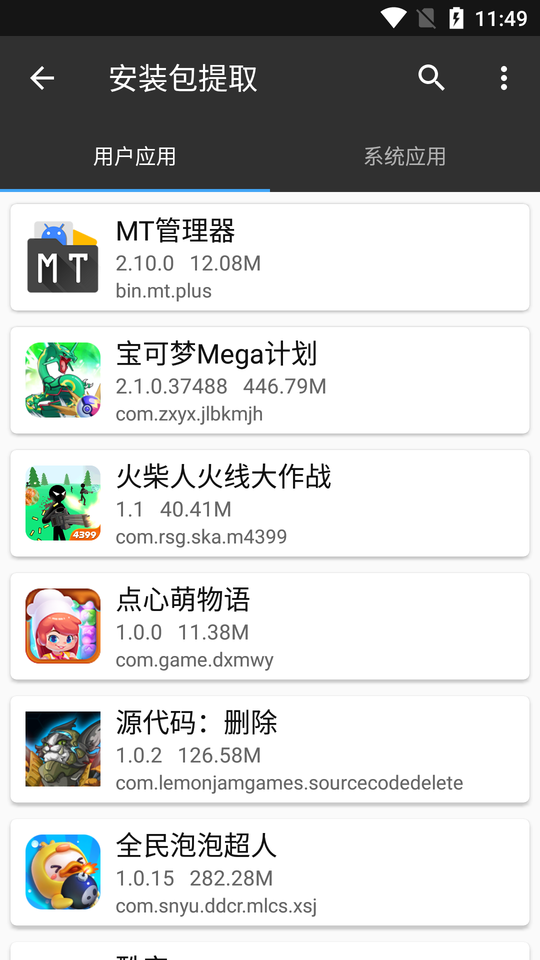
mt文件管理器怎么移动文件
单个文件,长按文件点击移动,到指定文件夹粘贴即可
多个文件,左滑或者优化任意文件,选择你想要移动的文件,长按点击移动,到指定文件夹粘贴
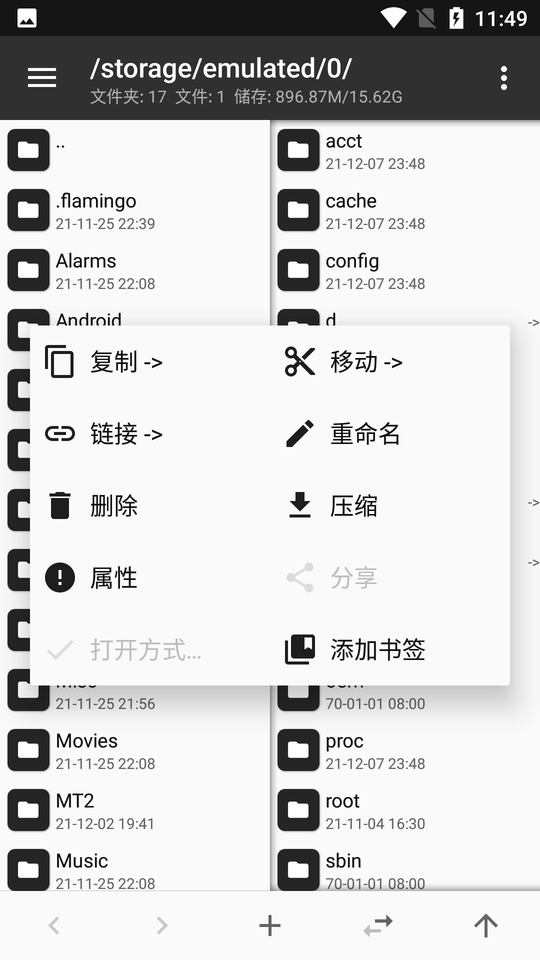
mt文件管理器怎么修改游戏
该功能需要开通会员,找到游戏安装文件位置及OBB数据,根据相关修改参数进行反编译,设定好即可
使用教程
一、文件多选
左右滑动任意一个文件即可选中它,并进入多选状态,然后通过单次点击来选中更多。
进入多选状态后,下方的工具栏会进行相应的变化,从左到右的功能分别变为全选、反选、取消、类选、连选。
全选和反选相信大家都懂不多介绍。
类选,即按类型选择,例如你选中了一个 txt 文件,点击类选后,当前目录下所有的 txt 文件都会被选中。
连选,即连续选择,我们在最新版本中已经简化了操作,你只需要滑动选择第一个文件,再滑动选择第二个文件,就会自动选择它们之间全部文件。你现在点击该按钮只显示操作提示
二、双窗口操作
打开 MT 管理器后第一眼看到的就是它的左右两个操作窗口,该设计已经是 MT 的标志之一,与之对应的是双窗口操作模式。如果你是第一次使用,开始会不太适应,但相信我,等你花点时间来熟悉它后,你的操作效率会大大高于使用其它文件管理器。
核心思想
记住一点,MT 没有粘贴文件这个功能,当你进行复制、移动、解压等操作时,是一步完成的。
例如当你复制左边窗口的文件时,那么它将会被直接复制到右边窗口中。
辅助操作
同步:下方工具栏的第四个按钮,点击后,另一个窗口的路径和文件位置将会和当前窗口同步。如果是在压缩文件中同步,则会跳转到压缩文件所在位置。
后退、前进、返回上级:下方工具栏的第一、二、五个按钮,注意后退和返回上级时完全不同的概念,一个是返回到上一个路径,一个是返回到上级目录。
存储、书签:打开侧拉栏,可以看到存储器和书签。点击相应存储器可快速进入根目录、内部存储、外置存储等。书签需要自己添加,注意只有当你添加了书签后,才会在侧拉栏中看到书签分组。
结合上面这些功能后再使用双窗口操作,你会更佳得心应手。
mt管理器修改游戏金币教程
我们知道mt管理器是一个安卓修改编辑工具,它可以对应用的内部代码就行修改,对于懂安卓开发的用户来说,使用它就可以轻松的去进行游戏的修改了,对于一些小游戏来说,可以轻松的修改里面的参数,轻松实现无限金币无限生命等操作。下面小编就以《史上最虐心的火柴人》为例给大家带来mt管理器修改游戏的具体方法介绍:
1、打开游戏随便玩几局,赚点金币,可以看到目前金币是30。

2、打开备份与恢复,把这个游戏备份一下, 这一步就按照你手机里面的备份与恢复操作就可以,主要是游戏数据的备份,每个手机的备份与恢复可能不同。
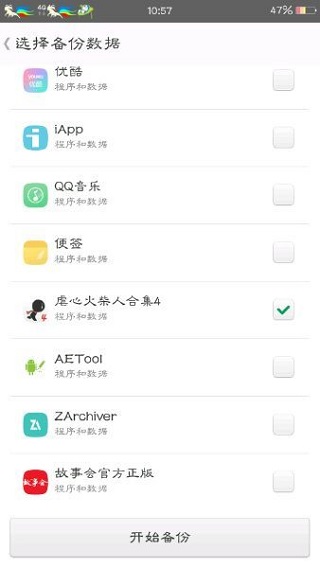
3、用ZAchiver打开备份文件的目录,单击最后后缀为tar的文件,解压缩到当前目录,会有一个解压出来的data文件。
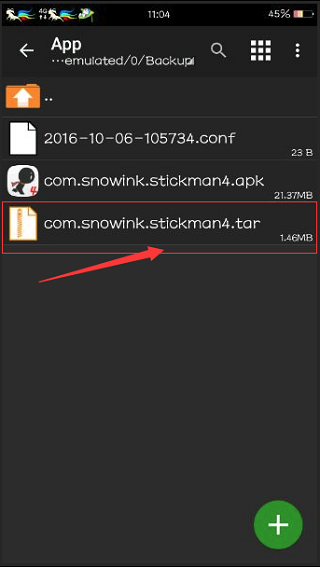
4、用MT管理器打开备份的路径,打开data/data/com 就是包名,会发现有很多文件,打开最后一个e79fa5e98193e58685e5aeb931333365666236个shared_ prefs. 我们要修改的数据基本都在这里面。
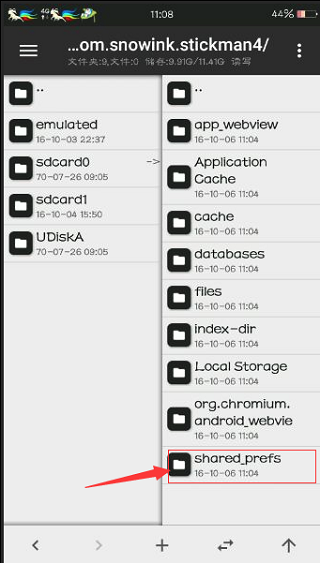
5、里面有很多后缀为xml的文件,打开Cocos2dxPrefsFile.xml,标示的那一行意思就是用户的金币价值是多少,我们之前的是30,我们把它改为999999,当然这只是金币的修改,点击保存,返回会生成一个后缀为。bak的文件,删掉就可以了。
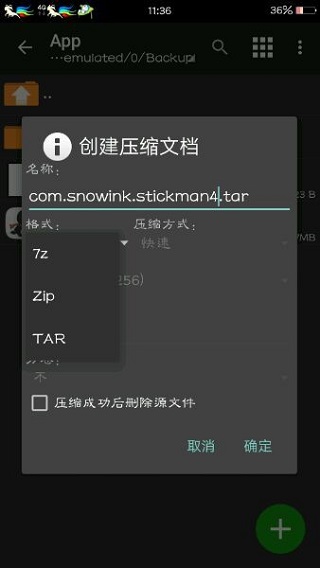
6、打开ZAchiver, 把原来的tar格式的压缩包重命名,复制一下他的名称,之后就可以删掉了,再长按修改后的data文件,选择压缩…格式仍然是tar。
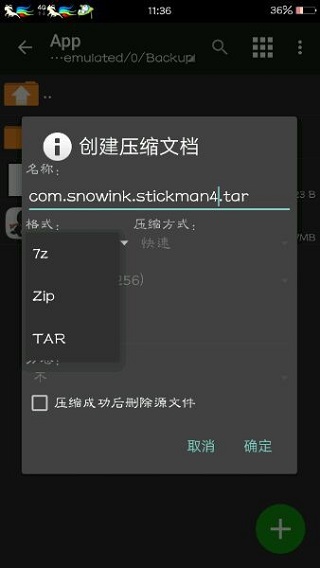
7、卸载掉原来的游戏,进去备份与恢复,将备份的游戏还原恢复再打开游戏,我们就会发现金币数已经修改成为了999999。

以上就是mt管理器怎么修改游戏的方法了,使用它可以为你进行手机游戏的参数修改,甚至游戏场景和游戏人物的模型替换,非常的有趣,在玩一非常困难的小游戏时, 还是可以使用它来简化游戏,丰富自己的游戏体验。
mt管理器改应用名称
1、 为什么要修改软件名称
Em…这个嘛作用还是有很多的,比如我们把软件图标和名称都改成计算机的,那么别人就不会点开你的软件啦。还有个改成你的名字可以在朋友面前装逼嘛,还可以在自己修改的软件加一下个人信息
2、修改步骤
我们首先打开我们的apk文件目录,我这里以百度阅读这个apk为例,安装一下,可以看到名称,点进去软件也可以看看
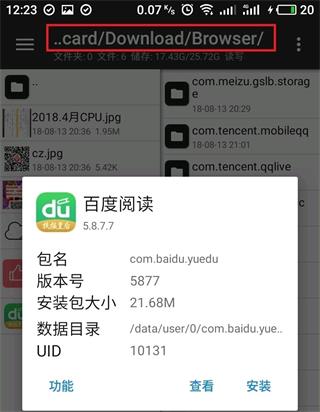
然后,我们在mt管理器点击apk安装包,点击查看。然后我们就点击一下后缀名为arsc的文件,软件名称以及相关文字都在里面修改。打开方式选择第一个arsc编辑器。然后选择字符常量池。
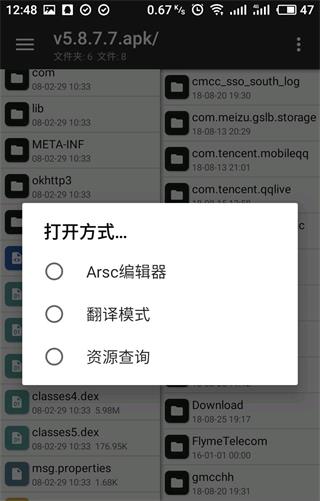
看看里面的文字,是不是很熟悉,他就是软件里面的啦,我们找到软件名称,然后点击修改就好啦
如果文件太多不好找,就点击右上角过滤就好啦
如果要批量替换某个词,就点击替换,忽的一下就好了,有兴趣的可以吧其他的也改一下
修改后我们点击返回,然后一路保存就行了
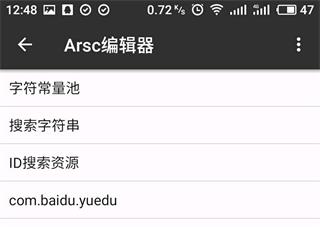
3、apk签名
保存好以后我们返回文件夹,点击apk文件,在功能那里选择签名就好了,好了以后文件名带有sign的那个就是我们的已经签名好的文件了
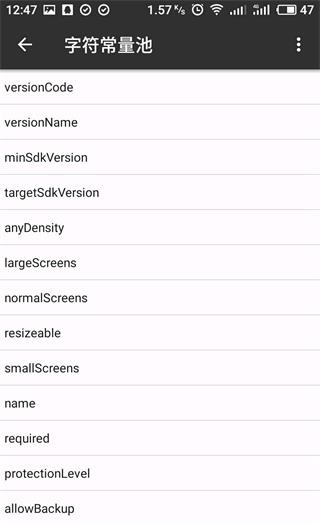
功能亮点
【安卓逆向】
DEX文件反编译修改字节码,字符常量池修改,翻译模式,APK文件签名,软件共存,APK对齐优化,支持缩略图缓存、显示ZIP内图片缩略图
【媒体文件】
支持代码高亮的文本编辑器,图片浏览,音乐播放,执行脚本,RAR文件解压,支持对文件名及文件内容、大小进行搜索
【ZIP压缩包】
完善的ZIP功能支持:可直接浏览ZIP内的文件,并直接对其进行添加、解压、删除、重命名、显示图片缩略图,并使用独自研发的免二次压缩技术
【便捷的文件管理】
强大的搜索功能,支持对文件名及文件内容、大小进行搜索,完整的zip文件操作功能,可直接添加、重命名、删除ZIP内文件,免二次压缩
【经典功能】
root操作:挂载磁盘读写/只读,修改文件权限、用户组,浏览系统限制目录(/data等),延用JAVA平台的双窗口操作模式,便捷的九宫格菜单操作
特别功能
特有的双窗口操作设计,支持常见的文件管理操作,支持各种ZIP压缩包操作,
文件复制、移动、创建软链接、重命名、删除、创建文件(夹),文件批量操作。
获取 Root 权限后可访问系统目录,挂载文件系统为读写,修改文件权限和所有者。
自带强大的文本编辑器,可以流畅编辑大文本文件,支持APK修改、签名、加密、汉化等功能。
支持设置是否显示行号、开关自动换行、双指缩放字体大小、自动识别编码、代码语法高亮、自动缩进、正则搜索替换。
更新日志
v2.17.1 版本
优化底部书签栏批量操作功能的使用逻辑
选中单个文件调用创建软链接工具时可编辑具体参数
新增签名密钥管理工具并支持对签名密钥进行云备份
修复设置了其它界面语言后在特定情况下变回系统默认语言的问题
修复终端模拟器新建会话时不会重置字体为默认大小的问题
修复终端模拟器重命名会话的输入框字体颜色不对的问题
修复哈希对比在对比结果不同时不会弹出对比结果的问题
修复在区分大小写路径下重命名和新建文件的相关问题
修复 AXml 反编译功能不支持自定义命名空间的问题
修复 Arsc++ 处理 attr 数据时的一个问题
修复无法打开某些 ZIP 文件的问题
云备份功能支持备份输入框历史记录中的「我的收藏」
限制输入框的历史记录弹窗高度,一次最多显示六条记录
修复文本编辑器开启范围搜索后替换功能出现异常的问题
修复文本编辑器使用自定义字体时字母可能重叠在一起的问题
修复文本编辑器自定义字体时无法使用非内部存储目录文件的问题
v2.17.0 版本
-全新的文本对比器,支持文本编辑、代码高亮、自动换行等(VIP功能)
-注意:仅选中两个文件进行文本对比时可编辑,其它地方的文本对比不可编辑
-文本编辑器浮动菜单新增删除功能(默认隐藏需手动设置)
-执行脚本文件前如果勾选了使用ROOT权限执行将会有红字提醒
-主设置新增文件列表时间偏好,可选择是否显示秒数和完整年份
-文件属性中的校验功能支持选择需要计算的数据摘要算法
-优化文件分割工具按数量分割时各个文件大小尽可能接近
-优化WebDav功能对HTTPFS软件的兼容性修复在部分Root设备上启动可能卡死的问题
-修复AXml编译器的一个错误处理问题
-文本编辑器新增设置项:将行号信息固定显示在左边提升文本编辑器在小字号显示大量文字时滑动的流畅度
-删除文件新增极速模式选项(仅当所在路径为内部存储,选中的文件夹内包含超过1000个文件时才可看到该选项)
软件信息
- 游戏评级: 年满十六周岁以上
- 系统要求: Android
- 支持语言 中文
相关版本
更多相关阅读
更多- tyranor助手app02-19
- file commander文件指挥官软件02-18
- 威联通qfilepro软件02-18
- 小米文件管理器国际版app02-18
- es浏览器tv版本02-17
- 2022年单机游戏佳作频出,一起来看独立游戏领域整体情况02-19
- 《忍者龙剑传2:黑之章》重制版与原版游戏对比视频02-19
- 易观智库:多数据源、深度分析且具前瞻性的重要资讯工具02-19
- 英雄联盟皮城女警凯特琳暗夜猎手皮肤:全新狙击形象与特效详解02-19
- 警惕免费领取Q币软件骗局:如何避免个人信息被盗和恶意软件感染02-19
-
手游
-
应用
-
电脑
-
排行